หากคุณอยู่บน Linux และต้องการเว็บเบราว์เซอร์ที่ทันสมัยและน้ำหนักเบาหลีกเลี่ยง Firefox และตรงไปที่เบราว์เซอร์ท่อง มันเป็นเบราว์เซอร์ Webkit ที่ใช้งานง่ายและไม่ยุ่งยากไม่ต้องมีอุปกรณ์เสริมการซิงค์คุณสมบัติรายการโปรดหรืออะไรทำนองนั้น สิ่งที่นำเสนอคือประสบการณ์เว็บที่รวดเร็วและตอบสนองได้ดี
แจ้งเตือนสปอยเลอร์: เลื่อนลงและดูวิดีโอบทแนะนำท้ายบทความนี้
ติดตั้ง Surf Browser
การใช้งาน Browser เบราว์เซอร์นั้นแตกต่างกันมากเมื่อเทียบกับของเบราว์เซอร์อื่น ๆ บน Linux ดังนั้นจึงไม่ใช่สำหรับผู้เริ่มต้น อย่างไรก็ตามหากคุณยินดีที่จะมองผ่านช่วงการเรียนรู้เล็กน้อยมันจะมอบประสบการณ์การสืบค้นที่รวดเร็วและมีประสิทธิภาพซึ่งยากที่จะผ่าน
บันทึก: ท่องสามารถทำงานได้ทุกที่ แต่ถ้าคุณต้องการสัมผัสกับสิ่งต่าง ๆ เช่นการท่องเว็บแบบแท็บและท่องเว็บโดยไม่ต้องเปิดหน้าต่างใหม่ซ้ำ ๆ เราขอแนะนำให้ใช้ตัวจัดการหน้าต่าง i3
อูบุนตู
sudo apt install surf
Debian
sudo apt-get install surf
Arch Linux
sudo pacman -S surf
Fedora
sudo dnf install surf -y
OpenSUSE
sudo zypper in surf
ลินุกซ์ทั่วไป
การติดตั้งท่องเบราว์เซอร์บนการกระจาย Linuxที่ไม่ได้รับการสนับสนุนอย่างเป็นทางการไม่ใช่เรื่องยากเนื่องจากนักพัฒนาสร้างคลังเก็บ Tar ที่สามารถดาวน์โหลดได้บนเว็บ ในการรับไฟล์เก็บถาวรนี้ตรวจสอบให้แน่ใจว่าได้ติดตั้งเครื่องมือดาวน์โหลด "wget" จากนั้นเปิดเทอร์มินัลและใช้เพื่อดาวน์โหลดเวอร์ชันล่าสุด
หมายเหตุ: การรวบรวมเซิร์ฟตั้งแต่เริ่มต้นจำเป็นต้องติดตั้งเครื่องมือพัฒนา GTK และ WebKit ล่าสุดสำหรับ Linux อ้างถึงคู่มือการแจกจ่าย Linux ของคุณสำหรับข้อมูลเพิ่มเติม
wget https://dl.suckless.org/surf/surf-2.0.tar.gz
เมื่อดาวน์โหลดคลังข้อมูล Surf Tar แล้วก็ถึงเวลาที่จะแตกไฟล์ เมื่อต้องการทำเช่นนี้ใช้ น้ำมันดิน คำสั่ง
tar -xvzf surf-2.0.tar.gz
จากนั้นย้ายเทอร์มินัลไปยังโฟลเดอร์รหัสแล้วเริ่มกระบวนการสร้าง
sudo make clean install
ใช้ Surf Browser
เบราว์เซอร์ Surf นั้นธรรมดามากและทั้งหมดการนำทางเสร็จสิ้นด้วยอาร์กิวเมนต์บรรทัดคำสั่ง การเดินทางในเส้นทางนี้แทนที่จะสร้าง UI ที่ยุ่งยากมีข้อดีมากมาย ข้อได้เปรียบที่สำคัญประการแรกคือผู้ใช้สามารถสร้าง "เว็บแอพ" ที่กำหนดเองโดยไม่ต้องจัดการกับเครื่องมือที่กำหนดเอง นอกจากนี้ยังทำให้ Surf เหมาะสำหรับการใช้งานเว็บแบบเต็มหน้าจอ
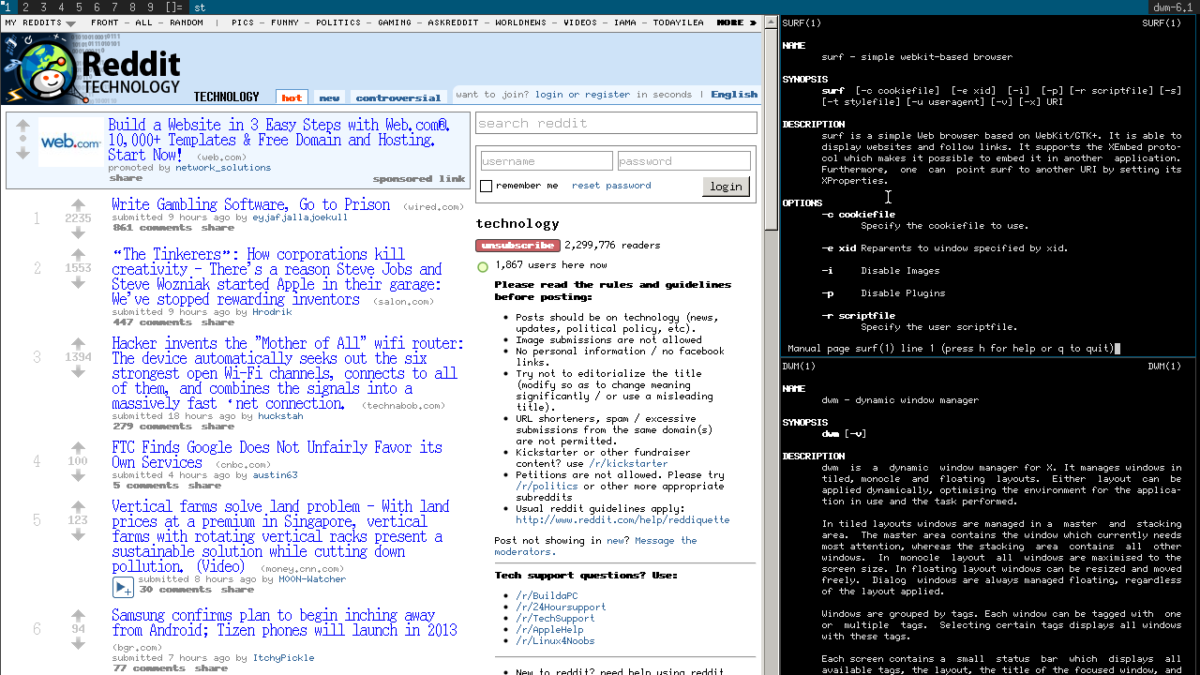
การใช้งาน Surf มีดังนี้ หากต้องการเปิดเว็บไซต์ให้เปิดเทอร์มินัลแล้วทำสิ่งต่อไปนี้
surf http://website.com
เพื่อให้ได้ผลลัพธ์ที่ดีที่สุดเราแนะนำให้ใช้คุณลักษณะคำสั่ง Alt + F2 ที่สภาพแวดล้อม Linux บนเดสก์ท็อปจำนวนมากมี วิธีนี้จะช่วยให้ผู้ใช้เปิดเว็บไซต์ที่ชื่นชอบในเบราว์เซอร์ Surf โดยไม่จำเป็นต้องเปิดหน้าต่างเทอร์มินัลเสมอ
การท่องเว็บแบบแท็บในเซิร์ฟ
สิ่งที่ดึงดูดให้โต้คลื่นคือไม่มีการควบคุมเบราว์เซอร์เพื่อจัดการ UI ซึ่งหมายความว่าผู้ใช้สามารถเข้าถึงเนื้อหาที่ต้องการบนเว็บได้อย่างง่ายดายโดยไม่ต้องติดต่อกับอินเทอร์เฟซที่น่ารำคาญ สำหรับคุณลักษณะที่ยอดเยี่ยมเช่นนี้บางคนไม่ชอบมัน โดยเฉพาะอย่างยิ่งเมื่อมันหมายความว่าคุณไม่สามารถเปิดหลายหน้าใน "แท็บ"
การเพิ่ม“ อินเตอร์เฟซแบบแท็บ” ลงในแอพ Surf นั้นค่อนข้างง่ายและมันเริ่มต้นด้วยการติดตั้งแอพพลิเคชั่นแบบแท็บ
อูบุนตู
sudo apt install tabbed
Debian
sudo apt-get install tabbed
Arch Linux
sudo pacman -S tabbed
Fedora
sudo dnf install tabbed -y
OpenSUSE
น่าเศร้าที่ไม่มีแพคเกจ SUSE ดั้งเดิมสำหรับแท็บ หากคุณต้องการคุณจะต้องดาวน์โหลดและสร้างมันเอง
ขณะที่ติดตั้งแอพแบบแท็บตอนนี้ Surf จะสามารถใช้“ แท็บ” ได้แล้ว ในเทอร์มินัลให้รันคำสั่งต่อไปนี้:
tabbed surf -e website.com
การนำทางแท็บ
การนำทางผ่านแท็บในเบราว์เซอร์ท่องจะแตกต่างจากเว็บเบราว์เซอร์อื่น ๆ เนื่องจากไม่รองรับเมาส์ ใช้แป้นพิมพ์แทน
หากต้องการเปิดแท็บใหม่ใน Surf ให้กด Ctrl + Shift + Enter.
ต้องการย้ายระหว่างแท็บอย่างรวดเร็วหรือไม่ กด Ctrl + 1 - 9.
ปิดแท็บของเบราว์เซอร์ในเซิร์ฟด้วย Ctrl - Qและสลับระหว่างแท็บล่าสุดสองแท็บโดยกด Ctrl + Tab.
โฮมเพจ Surf
ความสามารถในการท่องของเว็บไซต์ได้ทันทีด้วยคำสั่งเดียวมีประโยชน์มาก อย่างไรก็ตามหากคุณมีหน้าแรกที่คุณต้องการให้ Surf เริ่มต้นจะต้องใช้สคริปต์ที่กำหนดเองเพื่อตั้งค่า
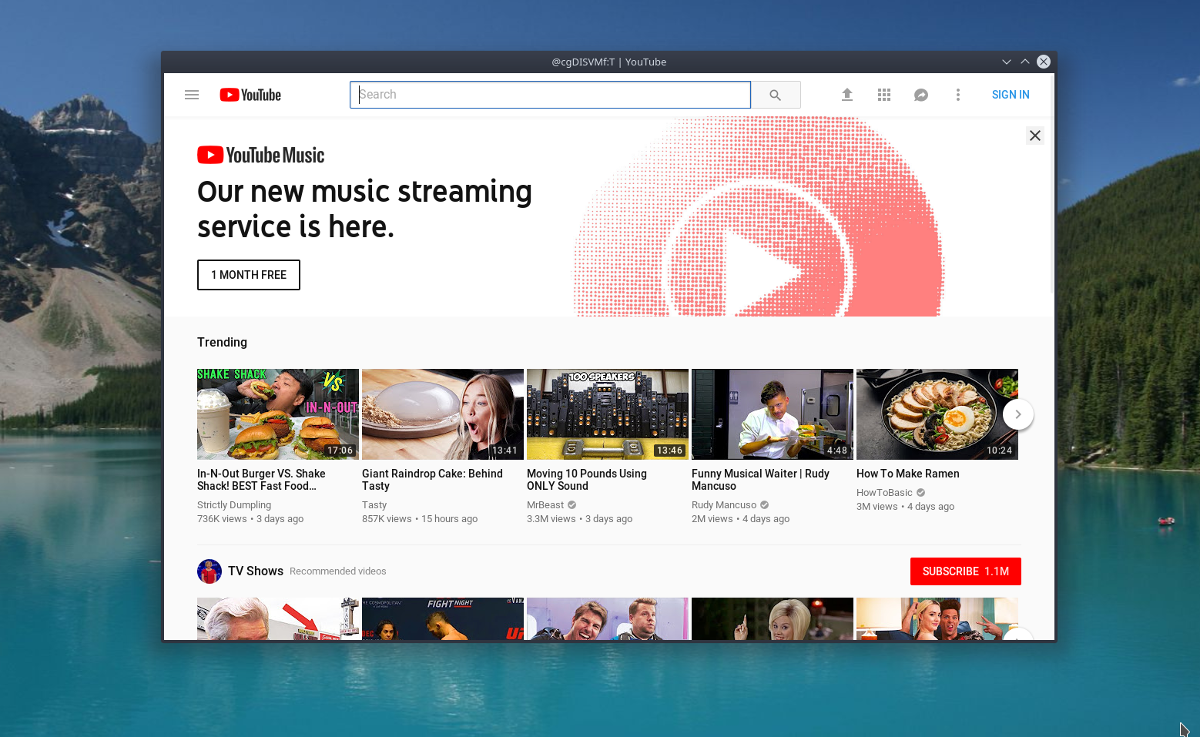
ในเทอร์มินัลสร้างไฟล์สคริปต์ใหม่ด้วย แตะ คำสั่ง
touch surf-homepage
ถัดไปใช้ เสียงสะท้อน เพื่อเพิ่ม Shebang ให้กับสคริปต์ อย่าข้ามส่วนนี้! หากไม่มี Shebang พีซี Linux ของคุณจะไม่เข้าใจไฟล์สคริปต์!
echo "!#/bin/bash" >> surf-homepage
เมื่อตั้งค่า Shebang แล้วก็ถึงเวลาเพิ่มคำสั่งเรียกใช้ อย่าลืมเปลี่ยน“ website.com” ด้วย URL ของหน้าแรกของคุณ
echo "tabbed surf -e website.com" >> surf-homepage
อัปเดตการอนุญาตของสคริปต์ด้วย chmodจากนั้นใช้ mv คำสั่งเพื่อเพิ่ม / usr / bin.
sudo chmod +x surf-homepage sudo mv surf-homepage /usr/bin
เปิดโฮมเพจของคุณได้ตลอดเวลาผ่านเทอร์มินัล (หรือ Alt + F2) ด้วย:
surf-homepage</ p>













ความคิดเห็น